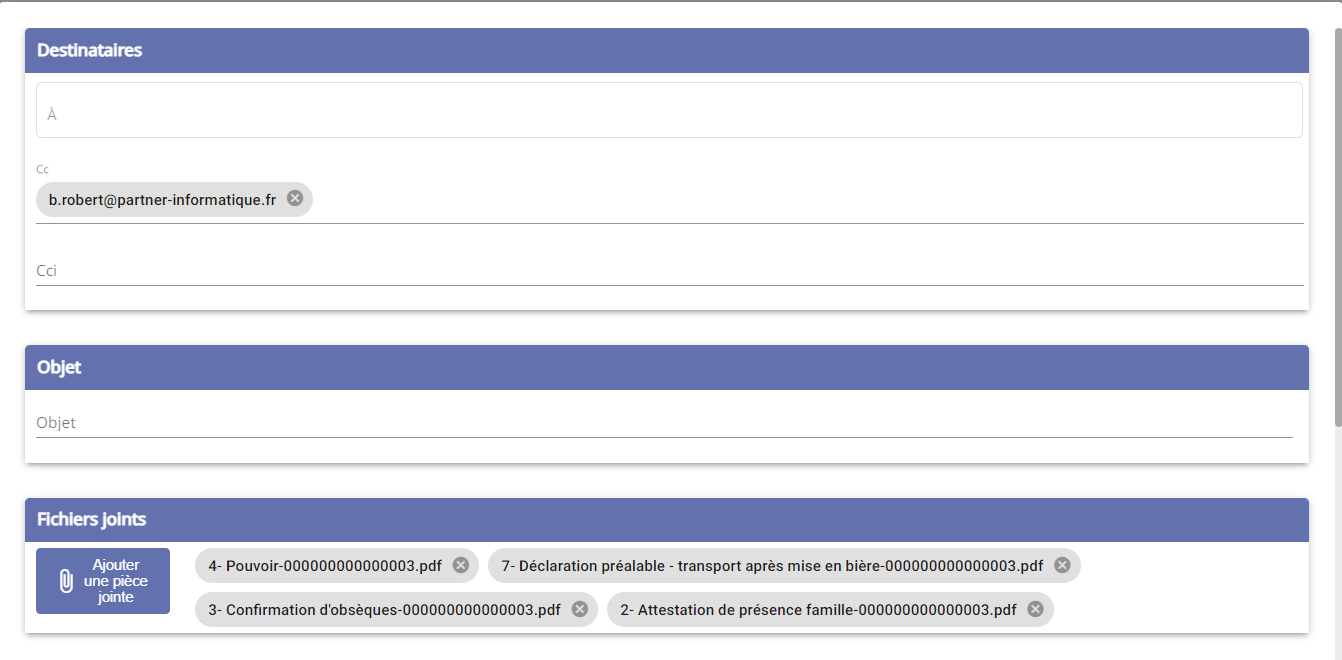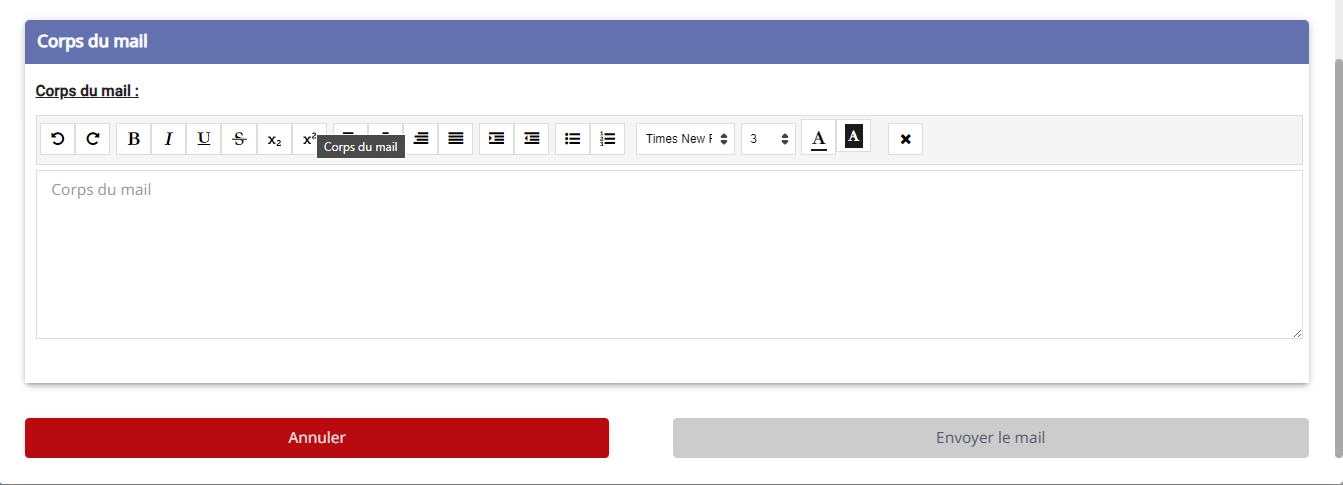Outils et fonctionnalités récurrents
Plusieurs outils et fonctionnalités sont omniprésents dans l'application.
Il convient de les maîtriser afin d’utiliser le logiciel à son plein potentiel :
Autocomplétion
L’autocomplétion se caractérise par la proposition de mots à l'utilisateur à partir des premiers caractères saisis lors d’une recherche.
Sur le logiciel Carbone 14 Evolution, à chaque fois que vous trouverez une loupe, cela signifie que la recherche utilise le système d’autocomplétion. Ce dernier vous offre deux possibilités pour trouver l'information que vous cherchez.
La première est la méthode du mot-clé. Comme expliqué ci-dessus, à partir des premiers caractères lors d’une recherche, le logiciel vous proposera certains termes. C’est la méthode la plus efficace et la plus précise.
La deuxième méthode consiste à chercher votre terme parmi les 10 propositions avancées.
Attention !
La liste comportant les 10 propositions n’est en aucun cas exhaustive ! Si vous ne trouvez pas votre terme parmi les 10 propositions, appliquez la méthode du mot-clé.
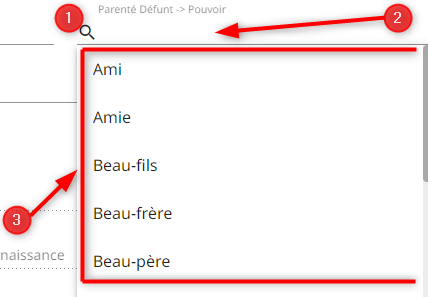
Légende :
-
Le symbole de la loupe précise que le système d’autocomplétion est effectif
-
La barre de recherche permet de taper les premiers caractères et trouver le terme souhaité (première méthode)
-
Les 10 propositions avancées (deuxième méthode)
Sélecteur
Le sélecteur se traduit par la possibilité de sélectionner uniquement une option dans une liste donnée.
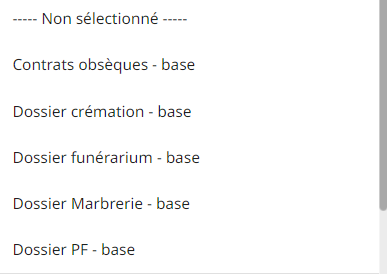
La grande majorité des sélecteurs ont la possibilité d’effectuer une unique sélection.
Multi-Sélecteur
Même si la grande majorité des sélecteurs permettent d’adopter uniquement une option, certains donnent l’occasion d’en sélectionner plusieurs.
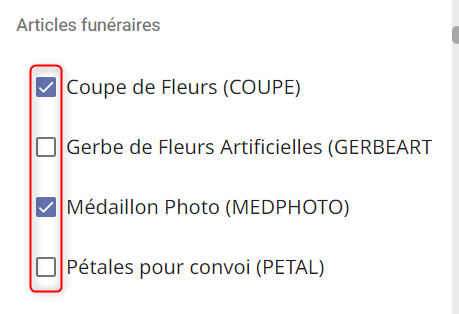
Date
Il existe deux possibilités pour inscrire une date :
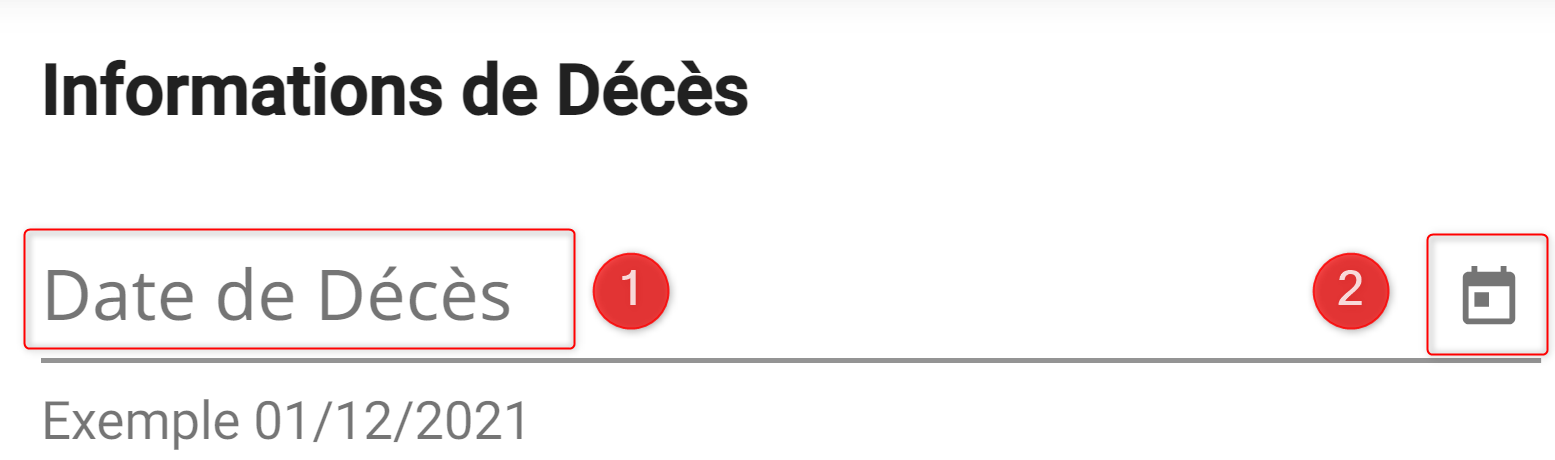
Légende :
-
Ecriture de la date à l'aide du clavier
-
Inscription de la date à l'aide de l'ouverture d'un menu
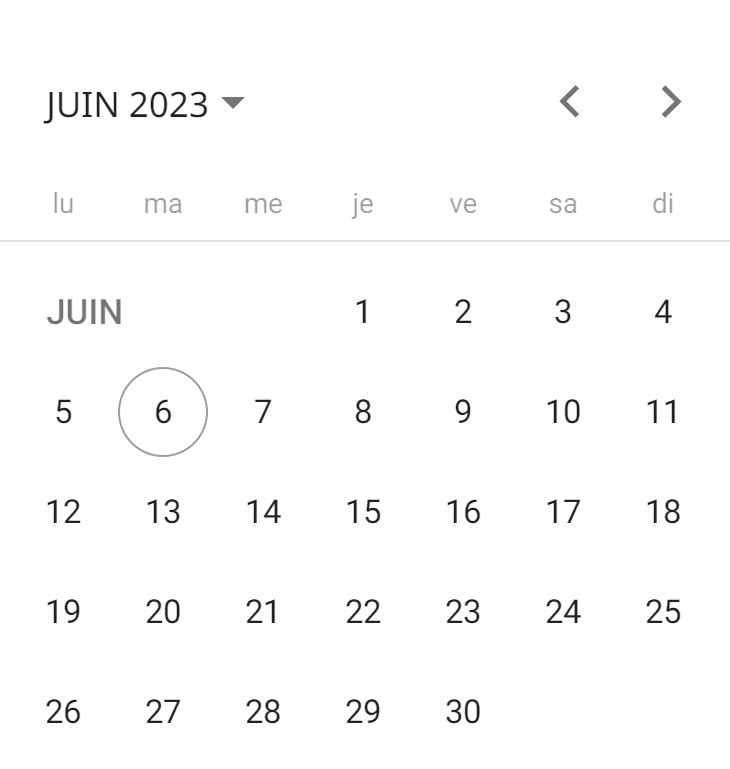

Heure
Il existe deux possibilités pour inscrire une heure :
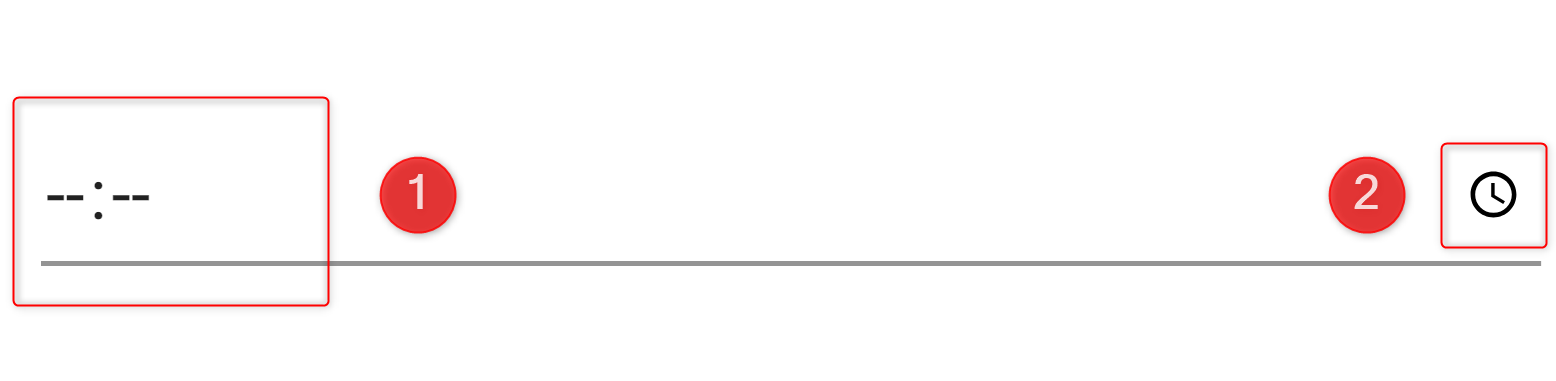
Légende :
-
Ecriture de l'heure à l'aide du clavier
-
Inscription de l'heure à l'aide de l'ouverture d'un menu
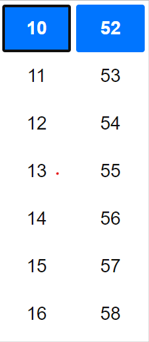

Adresse
Pour une adresse française, Carbone 14 Evolution vous propose de remplir la Commune, l’Adresse et le Complément d’adresse. Il est à souligner que vous avez la possibilité d’inscrire uniquement le code postal dans la section Commune : le logiciel vous présentera le nom de la commune correspondante de la manière suivante :
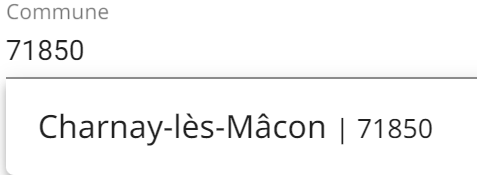
Ensuite, le logiciel vous énoncera les rues principales de la commune en question, comme ci-dessous :

Pour une adresse étrangère, le logiciel vous suggère de remplir la Commune, le Code postal, l’Etat / Région / Province, l’Adresse et le Complément d’adresse.
Contrairement à l’adresse française, le logiciel ne peut pas vous soumettre des propositions de rues lorsque vous tapez une adresse étrangère. Celle-ci se présente de la manière suivante :
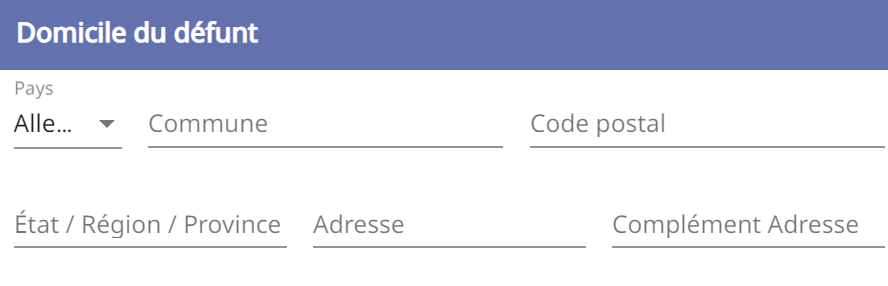
Texte riche
Le texte riche est formaté avec des options, telles que le gras et l'italique, contrairement au texte simple.
Il est à souligner que le logiciel Carbone 14 Evolution utilise uniquement le texte riche.
Il se présente de la façon suivante :
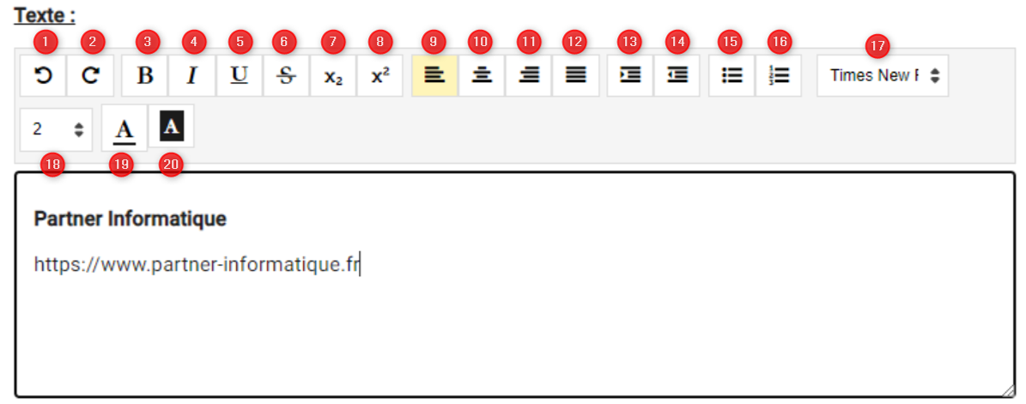
Légende :
- Annuler (Ctrl + Z)
- Répéter (Ctrl + Y)
- Gras (Ctrl + G)
- Italique (Ctrl + I)
- Souligné (Ctrl + U)
- Barré
- Indice (Ctrl + =)
- Exposant (Ctrl + Maj++)
- Aligner à gauche (Ctrl + Maj + G)
- Centrer (Ctrl + E)
- Aligner à droite (Ctrl + Maj + D)
- Justifier (Ctrl + J)
- Diminuer le retrait (rapprocher le paragraphe de la marge)
- Augmenter le retrait (éloigner le paragraphe de la marge)
- Puces (créer une liste à puces)
- Numérotation (créer une liste numérotée)
- Type de police d’écriture
- Taille de la police d’écriture
- Couleur de la police d’écriture
- Couleur de surlignage de l’écriture
Fichiers joints
L'application vous donne l'occasion de joindre un ou plusieurs fichiers dans certains modules, c’est le cas le plus souvent pour ceux se consacrant aux lieux, aux tiers, aux dossiers et aux pièces commerciales.
Lorsque vous cliquez sur un enregistrement, vous pouvez joindre un ou plusieurs fichiers dans l’onglet Fichiers joints situé dans l'encadré ci-dessous :

Vous accédez ensuite à cette page, il convient de cliquer sur Ajouter un document :

Enfin, vous avez deux possibilités pour joindre un fichier. La première est d’opérer un glisser-déposer de votre fichier, du bureau à l’espace prévu encadré ci-dessous.
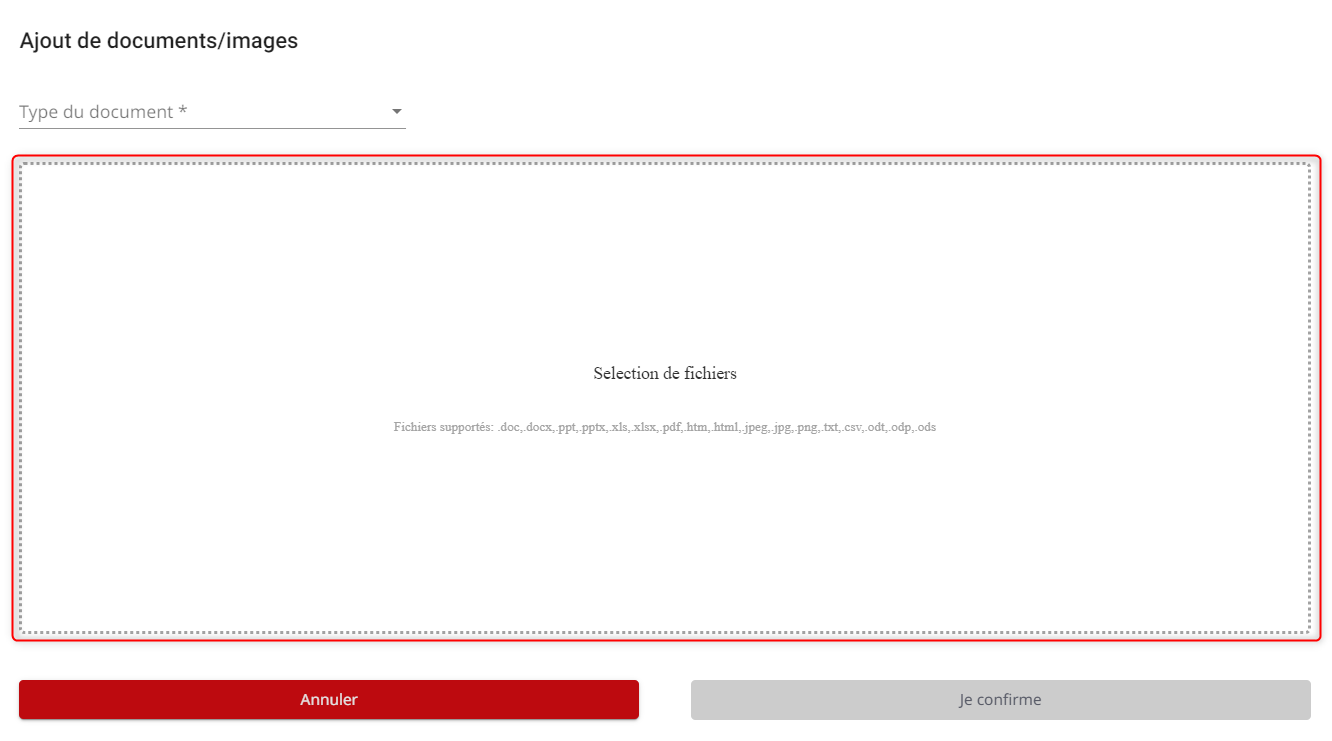
La deuxième est de simplement cliquer dans l’encadré ci-dessus pour ensuite joindre le fichier.
Attention !
Une pièce jointe de plus de 6 Mo après compression sera refusée par l'application !
Envoi de fichiers joints par mail
Il est possible d'envoyer les fichiers joints stockés dans Carbone 14 Evolution par mail. Pour ce faire, il faut sélectionner les fichiers à envoyer via la coche, puis cliquer sur le bouton "Envoyer par mail".
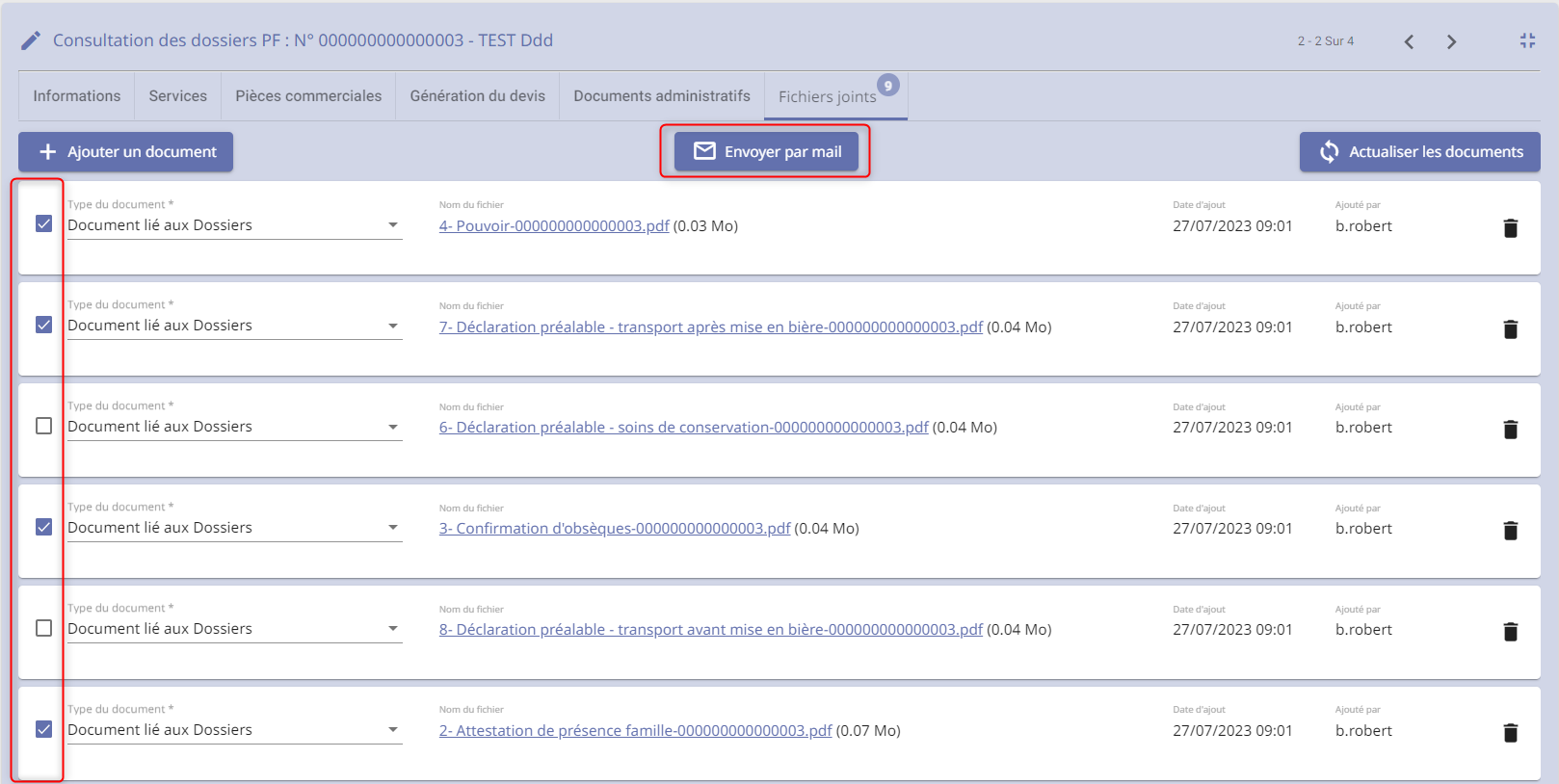
On peut alors remplir les destinataires, les personnes en copie, l'objet et le corps du mail.